Selv om Apple nekter å lage en berøringsskjerm Mac, er Espresso Display V2 klar til å fylle tomrommet. Det er 15,6-tommers og 13,3-tommers versjoner av den svært slanke eksterne skjermen, og begge støtter berøring og en valgfri pekepenn.
Jeg testet skjermen med en MacBook og iPad for å se hvor godt den yter ved vanlig bruk. Og jeg har også prøvd ut pekepennen samt stativet for skrivebordsbruk og etuiet for å ta skjermen med på farten.
Espresso Display V2 anmeldelse
Apple-ledere insisterer på at det er det ingen planer for en berøringsskjerm Mac. Men du trenger ikke vente på at Tim Cook og Co. skal ombestemme seg.
Koble en Espresso Display V2 til Mac-en med en enkelt kabel, og begynn å strekke ut hånden og berøre appene dine. Eller bruk en pekepenn for å samhandle med dem.
Utover det er LCD-skjermen på denne skjermen nydelig. Og dreibar. I tillegg tilbyr Espresso en rekke tilbehør slik at du kan bruke den på kontoret eller på reise.
-
Maskinvare og design
- Vise
- Touch-skjerm
- Landskap og portrett
- Havner
- Haken
- Høyttalere
- Tillegg
-
Siste tanker
- Prissetting
Maskinvare og design
Espresso Display V2 er et veldig stilig sett, selv før du slår det på. Det meste av eksteriøret er et enkelt stykke aluminium som skjermen er satt inn i. Alle de konkurrerende skjermene jeg har testet har plasthylser, så denne skiller seg virkelig ut.
Kantene er skarpe mens hjørnene er avrundede, så tilbehøret matcher utseendet til en Mac. Den grå fargen hjelper også på det området.
Jeg tester 15,6-tommers versjonen, og den er 14,1 tommer bred, 10,1 tommer høy og utrolig 0,21 tommer tykk (358 x 256 x 5,3 mm). Den veier 1,9 pund (865 g).
13,3-tommers versjonen er 12,1 tommer x 8,9 tommer x 0,21 tommer (308 x 228 x 5,3 mm). Vekten er 1,4 pund.
Vise
Uansett størrelse har Espresso Display V2 en oppløsning på 1920 x 1080 piksler. Det gir den større versjonen en pikseltetthet på omtrent 141 ppi. 13,3-tommers en er omtrent 166 ppi.
LCD-skjermen kan vise 16,2 millioner farger. Og oppdateringsfrekvensen er den vanlige 60Hz.
Bakgrunnsbelysningen er maksimalt 300 nits. Jeg syntes det var lett nok til å bruke på kontoret mitt. Det er også tilstrekkelig for å bruke skjermen utendørs, i skyggen. Direkte sollys anbefales ikke.
Utvalget av innsynsvinkler er eksepsjonelt bra. To personer kan enkelt se på skjermen samtidig.
Bruk to fingre til å sveipe opp fra bunnen av skjermen for å åpne et popup-vindu med lysstyrke, kontrast og fargetone.
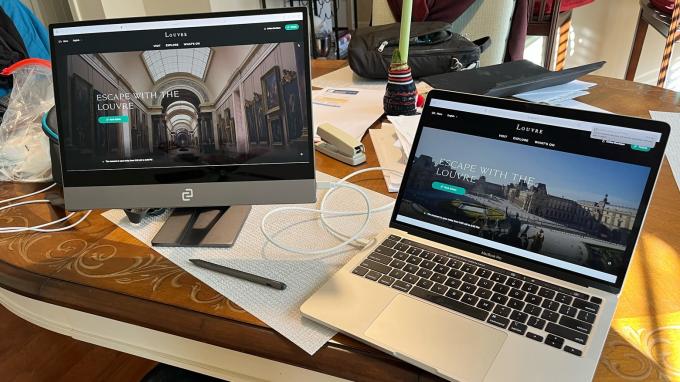
Foto: Ed Hardy/Cult of Mac
Utover spesifikasjonene brukte jeg Espresso Display V2 side ved side med en MacBook, og de to så bra ut sammen. Kampen med å bruke eksterne skjermer med Apple bærbare datamaskiner er at MacBook-skjermen er av så høy kvalitet at billige LCD-skjermer ser ekstra forferdelige ut. Det er i det hele tatt ikke tilfelle med Espressos produkt.
Det virker kanskje ikke slik bare ut fra spesifikasjonene. 16-tommers MacBook Pro har en oppløsning på 3456 x 2234 piksler med 254 piksler per tomme, for eksempel. Men ved bruk i den virkelige verden er Apple- og Espresso-skjermene nærme nok til at du neppe vil merke en forskjell i kvalitet ved vanlig bruk.
Når det er sagt, driver jeg ikke med kunst. Jeg er en forfatter som ser på video og spiller spill på datamaskinen sin. Og Display V2 ser spektakulær ut når jeg gjør det jeg trenger den til.
Touch-skjerm
Det som virkelig skiller Espresso Display V2 fra pakken er berøringsskjermen. Koble den til Mac-en og du har berøringsskjerm-Macen du alltid har ønsket deg.
macOS er imidlertid ikke designet for berøring, så Espresso måtte skrive en app for å aktivere funksjonen. Espresso Flow er gratis, og det finnes både macOS- og Windows-versjoner. Med den kan du bruke fingeren som en mus, eller sette opp bevegelser for å kontrollere Mac-appene dine.
Jeg fiklet ganske mye med berøringsskjermfunksjonaliteten, og det fungerer veldig bra. Jeg syntes skjermen var like følsom som en iPad. Men du må venne deg til å bruke det fordi macOS ikke er iPadOS. Jeg vet at det virker åpenbart, men det påvirker virkelig hvordan Espressos produkt fungerer. Det fungerer bra... når du har blitt vant til det. Og konfigurer den slik du vil.
Berøring av skjermen er valgfritt. Display V2 fungerer også som en standard ekstern skjerm som du kan bruke med en musepeker. Og merk at en mus eller styreflate egentlig er det eneste alternativet med iPad.
Det er også en valgfri aktiv pekepenn. Mer om dette om litt.
Både 15,6-tommers versjonen og 13,3-tommers versjonen er tilgjengelig med berøringsstøtte. I tillegg tilbyr Espresso en 13,3-tommers versjon uten berøringsskjerm.
Landskap og portrett
Alt som skal til for å gjøre Espresso Display V2 til en portrettorientert skjerm er å rotere den 90 grader. [Som vist her] Det er en bonus når du arbeider med lange dokumenter.
Jeg testet funksjonen med min MacBook og den fungerer som forventet.
Espresso har et sammenleggbart bordstativ som gjør det enkelt å rotere skjermen. Men mer om dette senere.
Havner

Foto: Ed Hardy/Cult of Mac
Tilbehøret har et par USB-C-porter, og det er det. Men det er alt du trenger for å koble Mac eller iPad til skjermen. Og Espresso gir den nødvendige kabelen.
Ingen ekstern strømforsyning er nødvendig, så du kan enkelt sette opp den eksterne skjermen når du er på farten. Men Display V2 har en ekstra USB-C-port, slik at du kan hente inn strøm hvis du ønsker det.
Du kan bruke Espressos skjerm med datamaskiner og spillkonsoller som ikke har USB-C, men det er ingen direkte støtte for HDMI eller Mini Display Port. For å få dem må du kjøpe adaptere. HDMI-en er $39, mens Mini DisplayPort-versjonen er $29.
Haken

Foto: Ed Hardy/Cult of Mac
På tre sider er skjermrammene relativt slanke: 0,25 tommer. Men, som iMac, har Espresso Display V2 en betydelig "hake" i bunnen. Den er 2,2 tommer bred, og er hemmeligheten bak den slanke designen. Rivaliserende eksterne skjermer er tykkere, men har ikke haken.
Og det fører til en av de sjeldne ulempene med Display V2: den er bredere enn det som passer i mange bærbare vesker. Ikke tykkere - bredere. Tenk på 16-tommers MacBook Pro. Den er 9,8 tommer bred. Denne skjermen er 1,3 tommer bredere enn det.
Jeg har en ryggsekk med et spor designet for å holde 16-tommers bærbare datamaskiner vertikalt. Denne eksterne skjermen passer ikke inn i den. Men jeg har en annen som holder bærbare datamaskiner horisontalt, og Espressos produkt passer i den... knapt nok.
Finessen spiller ingen rolle om du planlegger å beholde Display V2 på kontoret ditt. Eller bare bær den rundt i byen med Espressos flip-dekseletui.
Høyttalere
Espresso bygde et par høyttalere inn i den nedre kanten av tilbehøret. I min testing var disse i ferd med å gi ut hele 75 dB et par meter fra frontskjermen.
Det er nok til å være lett hørbar i et rolig miljø. Og lydkvaliteten er... tilstrekkelig. Litt tynn.
Det kan være lurt å koble til eksterne høyttalere for mer og bedre lyd. Det er ingen lydkontakt, så du må koble datamaskinen til AirPlay eller Bluetooth-høyttalere.
Tillegg
Display V2 kommer med USB-C-kabelen du trenger for å koble den til din Mac eller iPad. Den er 35 tommer og lys hvit for å matche Apples kabler.
En samling av tillegg laget spesielt for denne eksterne skjermen er tilgjengelig for kjøp separat.
Espresso penn — Den aktive pekepennen på $79 kan erstatte en mus eller styreflate. Den er behagelig å holde og har en knapp for Control-klikk. Dette er sannsynligvis grunnen til at mange vil ha Display V2 - de planlegger å bruke dette med Adobe Photoshop, Illustrator og lignende apper.
Denne pennen er valgfri, men Display V2 har innebygd håndflateavvisning slik at du kan legge hånden ned på skjermen når du skriver eller tegner.
Som en fin bonus klamrer pennen seg magnetisk til skjermen når du ikke bruker den.

Foto: Ed Hardy/Cult of Mac
Espresso MountGo — Dette sammenleggbare stativet på $69 er et av de beste jeg noen gang har brukt. (Jeg skulle ønske iPad var designet for å fungere med noe lignende.) Den brettes nesten flatt slik at den er lett å transportere, og utvides deretter til å bli et stativ som kan holde Display V2 i en rekke vinkler og høyder.
Skjermen festes magnetisk, men sikkert. I tillegg lar stativet skjermen rotere mellom liggende og stående orientering.
Espresso etui — For å bære Display V2 rundt på kontoret eller i byen, er det $39 flip-dekselet. Den festes magnetisk, og dekker og beskytter skjermen når du er på farten. Når du er klar til å begynne på jobb, snur du den bak skjermen og bøyer den til et stativ.
Naturligvis kommer den i to størrelser for å passe til 15-tommers eller 13-tommers versjoner av skjermen.
Espresso MountPro — Dette festet på $49 lar deg bruke Display V2 med en VESA-arm.
Espresso Display V2 siste tanker

Foto: Ed Hardy/Cult of Mac
Dette er en av de flotteste eksterne skjermene jeg noen gang har brukt, og designet er også på topp. Det faktum at det også er en berøringsskjerm setter den i en kategori nesten for seg selv.
Espresso tilbyr en rekke nyttige tilleggsprogrammer for produktet, inkludert en aktiv pekepenn.
Den eneste ulempen er "haken", og det er bare et problem hvis du vil ta den eksterne skjermen på veien.
Prissetting
Espresso Display V2 er et toppkvalitetsprodukt som er full av funksjoner. Og det er priset for å matche. 15,6-tommers touch-versjonen er $499. Den 13,3-tommers med berøringsstøtte er $439, mens en versjon uten berøringsskjerm koster $339.
Kjøp fra:Espresso
Du kan definitivt finne en pen bærbar skjerm for mindre. Som InnoView bærbar skjerm INVPM001, som er $199. Men dette er ikke en berøringsskjerm, og den har et plasthus - du må betale mer for å få flere funksjoner.
Jeg har ikke hatt en sjanse til å teste Desklab bærbar berøringsskjerm, men 15,6-tommers berøringsskjerm koster mindre enn Espresso sin.
Espresso tilbys Kult av Mac med en gjennomgangsenhet for denne artikkelen. Se våre retningslinjer for anmeldelser, og sjekk ut mer dyptgående anmeldelser av Apple-relaterte varer.
